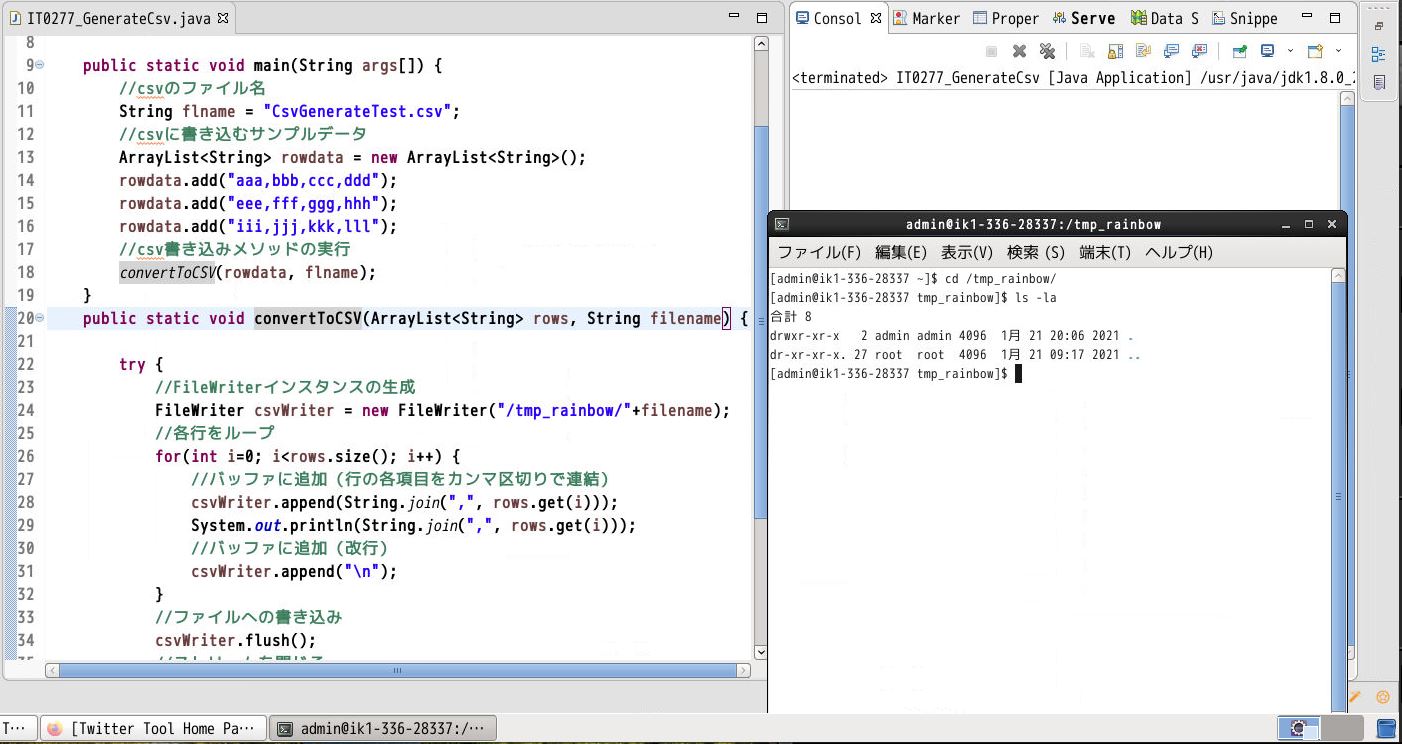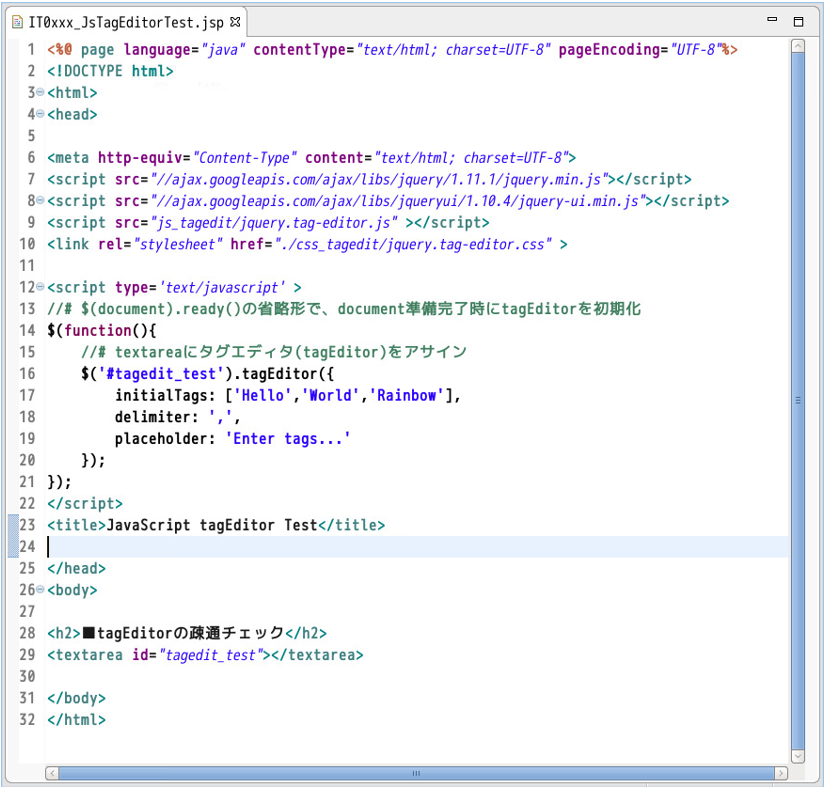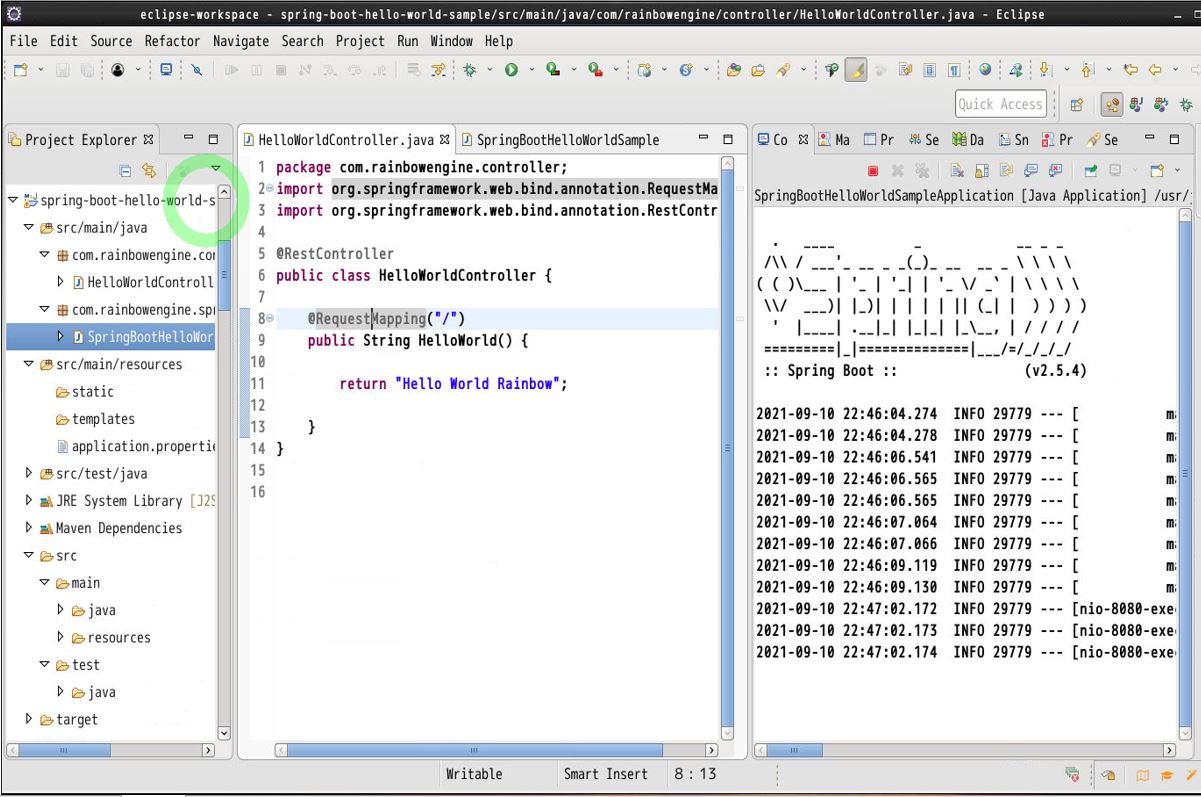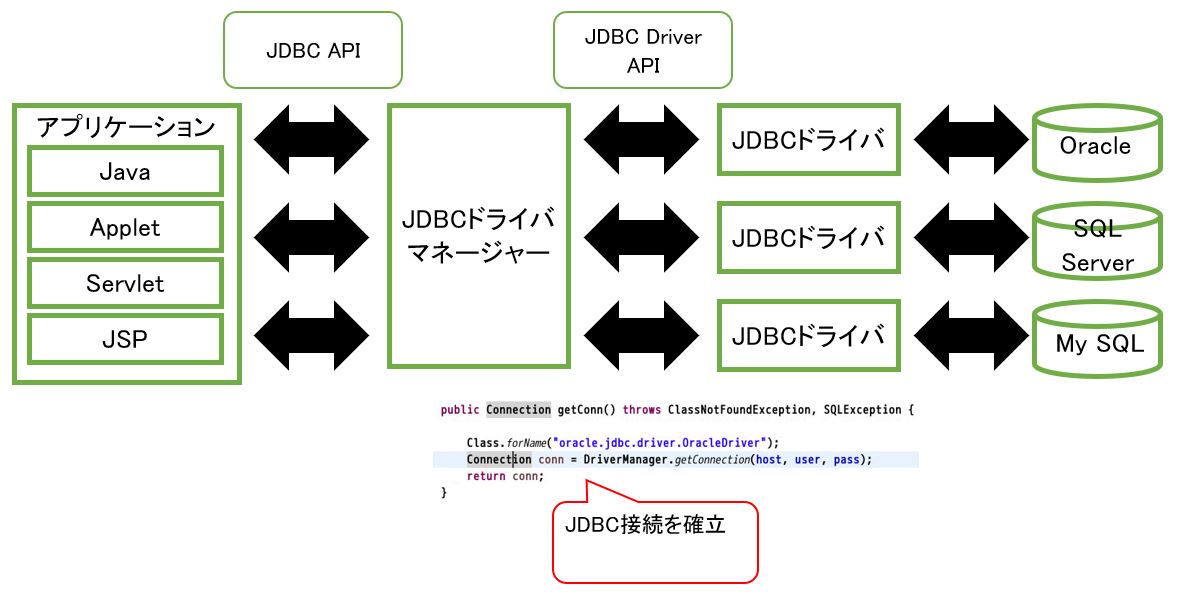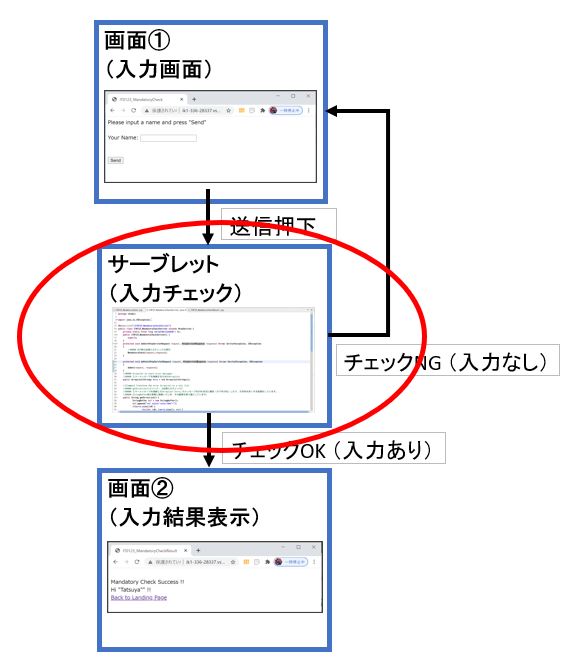“Windows”の「コマンドプロンプト」からJavaファイルを作成・コンパイル・実行する方法について記述します。今回の操作は全てコマンドラインインターフェイスから実施いたします。
“前提条件”は「Java開発環境が準備されていること(JDKがインストール済み)」です。Linuxの場合のインストール方法については以下の記事で解説しています。
(0)目次&概説
>(1) Windows OSの場合
>(1-1) Javaファイルの作成
>(1-2) Javaファイルの編集
>(1-3) Javaプログラムの記述
>(1-4) Javaファイルのコンパイル
>(1-5) Javaの実行
(1) Windows OSの場合
(1-1) Javaファイルの作成
①cmd(コマンドプロンプト)を開く
Windows10の場合は左下の「Windows」のマークの右の「ここに入力して検索」のボックスに”cmd”と入力して「コマンドプロンプト」を選択します。
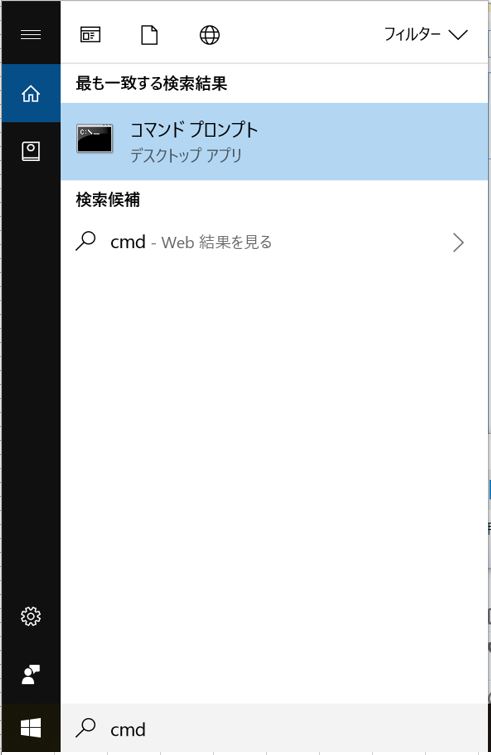
②空のテキストファイル作成
cmdの任意のディレクトリにて、下記コマンドを実行して空のテキストファイルを作成します。例では「C:\ped2\JavaPG\」というディレクトリに作成しています。この「type nul」コマンドはファイルの中身を空にするコマンドですが、指定ファイルが存在しない場合は指定した名前の空ファイルを作成します。
type nul > Hello.java
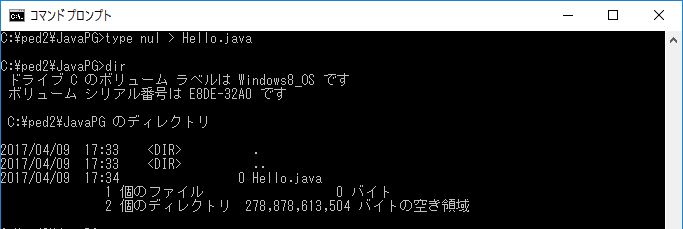
(1-2) Javaファイルの編集
下記コマンドを入力するとテキストエディタ(メモ帳)が起動し、先程のファイルを編集する事が出来ます。
notepad Hello.java

(1-3) Javaプログラムの記述
エディタで下記のサンプルコードを追記します。
public class Hello {
public static void main(String[] args) {
System.out.println("Hello World !!!");
}
}
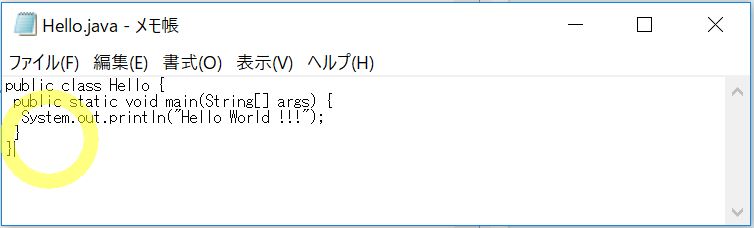
(語句解説)
| 「class」 | Javaの思想である「オブジェクト指向」では「現実世界の概念」を抽象化して、ソフトウェアに落とし込んでいます。その際に「現実世界の概念」を表すためのソフトウェア上の「属性(変数)」と「操作(メソッド)」の集合体を「オブジェクト」と呼んでいます。その「オブジェクト」を自由自在に作るために、「オブジェクト」を抽象化したものを「クラス」と呼んでいます。 |
| 「public」句 | 他のプログラムからの利用を許可するという意味です。 |
| 「main」メソッド | Javaのプログラムは「main」メソッドから最初に実行されます。クラスの中に「main」メソッドを記述します。 |
| 「static」句 | クラスをインスタンスか化していなくても利用出来ます。「main」メソッドには必ず「static」を付けます。 |
| 「void」句 | メソッドでは処理の結果として「戻り値」を設定する事が出来ますが、メソッドの戻り値がない(処理の結果を「return」しない)場合に記載します。 |
サンプルコードを記述して保存後、内容確認のため下記のコマンドを実行します。
type Hello.java

(1-4) Javaファイルのコンパイル
下記コマンドでコンパイルを実施します。
javac Hello.java
“javac”はJavaにおけるコンパイラーの名称です。
通常「コンパイル」は記述したソースコードをコンピューターが実行可能な機械語に変換することを言いますが、Javaの場合はコンパイルにより「バイトコード」形式に変換されます。バイトコードの特徴としてプラットフォーム(OS=UNIX, Linux, Windowsなど)に依存しない事が挙げられ、プログラマはOSを意識する事がなくコーディングができます。
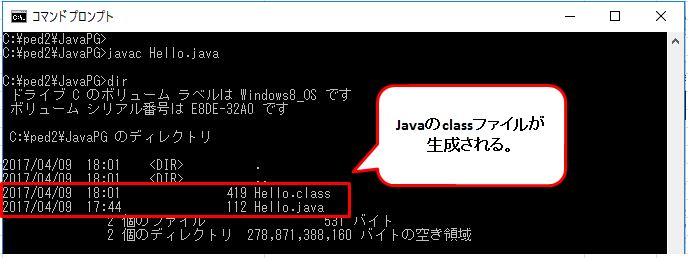
(1-5) Javaの実行
下記コマンドで実行します。
java Hello
Javaを実行するためにはJRE(Java Runtime Environment)が必要となります。そのJREの中にはJavaVM(Virtual Machine)という、Javaのバイトコードを翻訳してコンピュータ毎の命令に変換する仮想マシンがあります。これがプラットフォームに依存しないと言われる理由です。
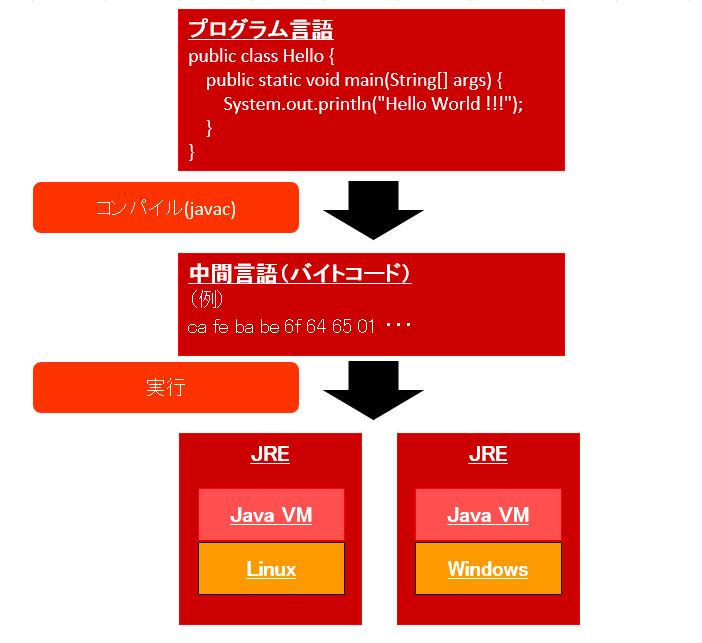
実行の結果、次のように「Hello World !!!」と表示されればOKです。